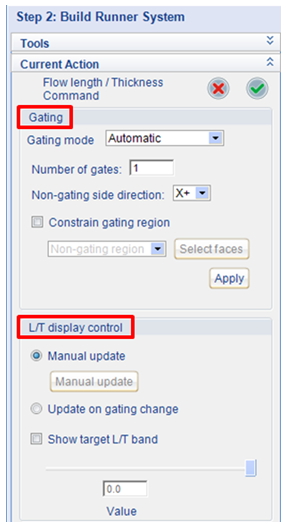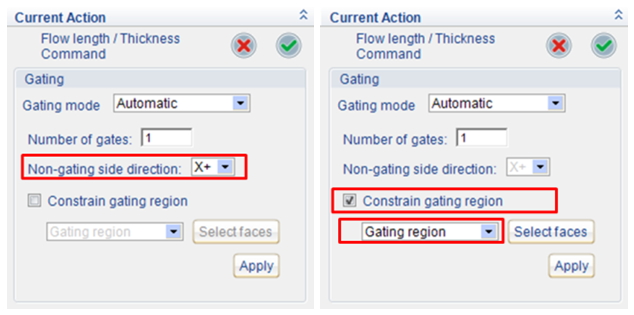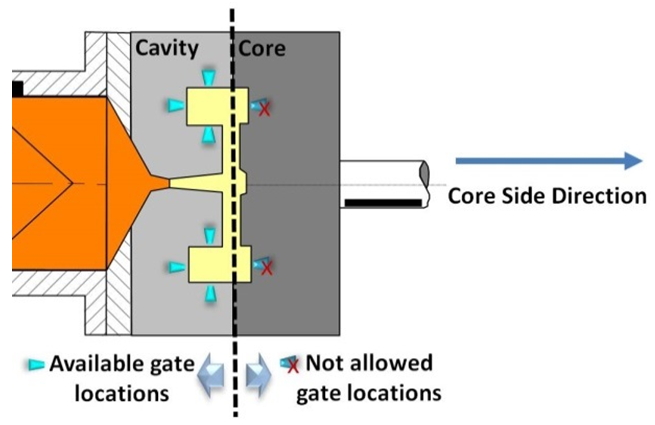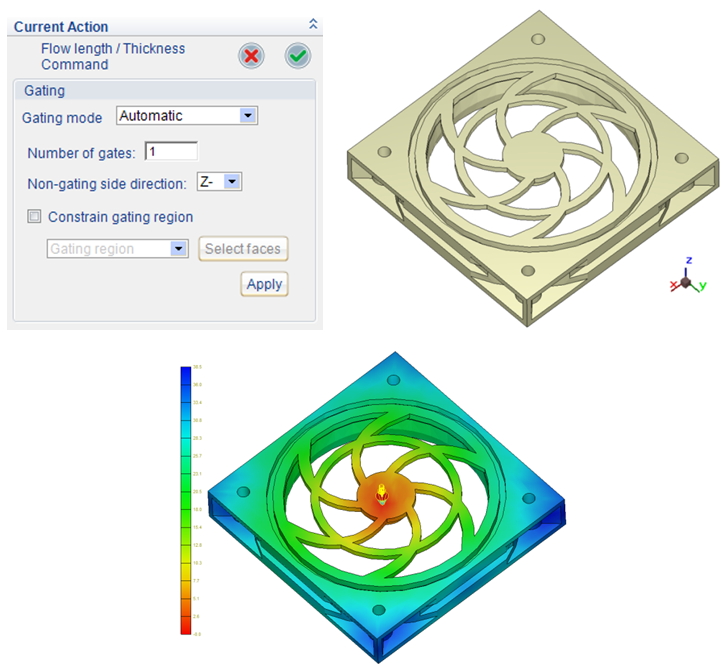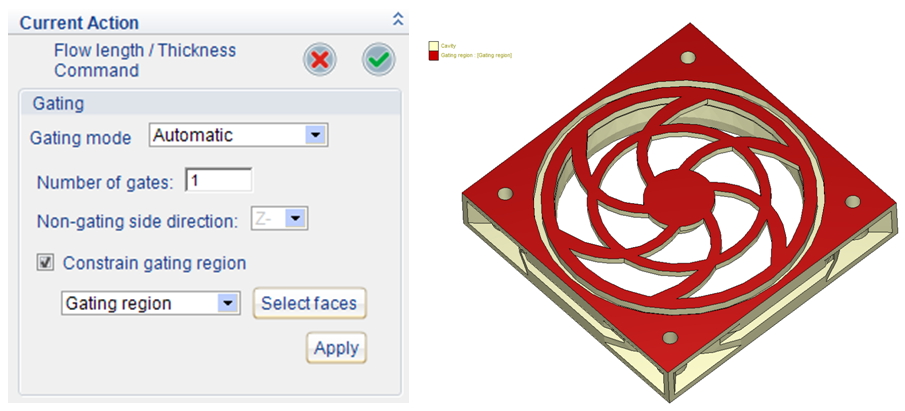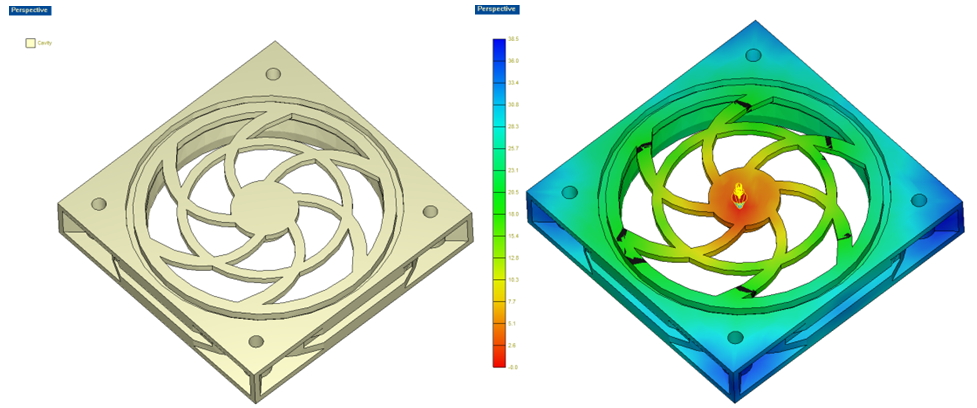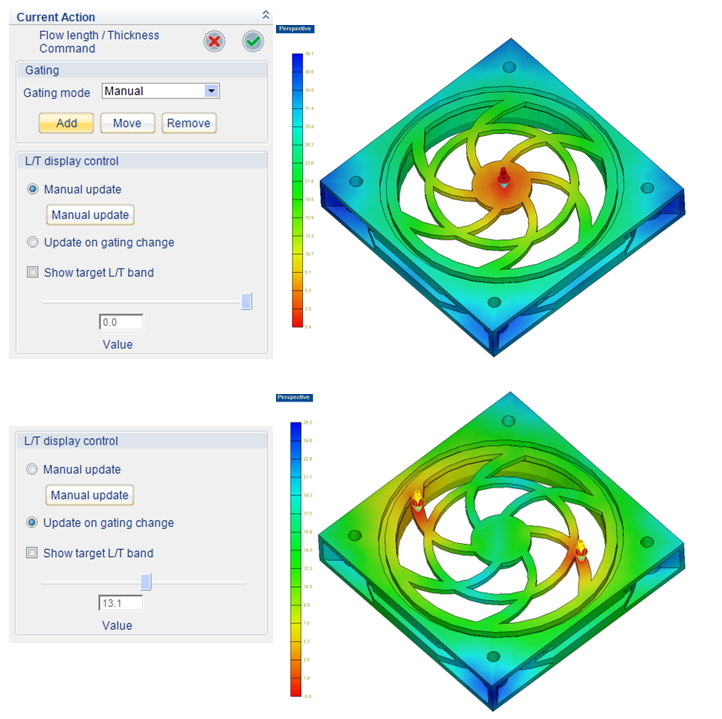Moldex3DのGate Location Advisor(ゲート位置アドバイザー)は、短時間でゲート位置の選定を行える便利なツールです。事前処理工程のStep 2にて Gate Location Advisor(ゲート位置アドバイザー)をクリックすると、ワークスペースにGating(ゲート)とL/T display control(L/T表示設定)が表示されます。 ワークフローに沿ってキャビティにゲートを追加すると、既存のゲートに基づいてL/T分布(フロー/長比分布)が計算されます。 ゲートフロー/長比の分布に見られる不規則性は、通常、すべて最小化・均一化されます。 さらに、熟練者の方向けに、より高度なL/T表示機能が利用できます。
ゲート位置アドバイザーの操作手順を以下で説明します。
Step 1:Gate Location Advisor(ゲート位置アドバイザー) をクリックして、ゲートウィザード画面を起動します。ゲート設定には自動と手動の2つのモードがあります。
Step 2:自動モードでは、ゲート数の指定を行い、さらに、Non-gating side direction(ゲート不可側の方向)を指定するかConstrain gating region(ゲート位置制限)を選択してゲート面を指定します。
注意:自動モードと手動モードは同時に選択できません。
注意:「ゲート不可側方向」はゲートを配置しない側を意味し、一般的にコア側の部分を指します。
Step 3:この例では、以下の形状にGate Location Advisor(ゲート位置アドバイザー)機能を使用します。ゲート側不可方向を指定した場合と、Constrain gating region(ゲート位置制限)機能を使用した場合に両方について説明します。
Non-gating side direction(ゲート不可側方向)を選択すると(本例では-Z方向を指定)、ゲート位置アドバイザーにより、「ゲート不可側」以外の方向(本例では+Z方向)にゲートが配置されます。
あるいは、ゲート位置アドバイザーを使って特定のゲート方向またはゲート不可領域における最適なゲート位置を確認し、ゲートの配置/配置制限を行う面を選択することもできます。
Step 4:設定完了後、Applyをクリックすると、最適なゲート位置が計算され、自動的にゲートが
配置されます。
注意:この計算はフロー長と板厚の比に基づいて行われます。手動モードでは、Addをクリックしてゲートを追加する必要があります。
Step 5: L/T display control(L/T表示設定) ツールから、ゲート配置結果を確認します。この機能ではキャビティに追加されたゲートにおけるフロー/長比の分布が表示されます。 ゲートの変更を行う場合には、手動更新、または自動更新が選択できます。